Como configurar um cubo Fire TV
O que saber
- Para uma configuração básica, basta conectar o Fire TV Cube e seguir as instruções na tela.
- A configuração não pode ser concluída sem um controle remoto físico, mesmo se você usar um adaptador Ethernet e se conectar ao controle remoto Fire TV em seu telefone.
- Configure seu Fire TV Cube para controlar sua TV navegando até Definições > Controle de Equipamentos > Gerenciar Equipamentos > Adicionar Equipamento.
Este artigo explica como configurar um Fire TV Cube, incluindo como fazer com que o Fire TV Cube controle sua TV e outros dispositivos que podem ser operados com um controle remoto infravermelho (IR).
Como configurar um cubo Fire TV
Se você tiver um novo Fire TV Cube ou se tiver reiniciado recentemente o Fire TV Cube, terá que passar pelo processo de configuração. Este processo conecta o Fire TV Cube à sua conta Amazon e o deixará pronto para começar a transmitir conteúdo de uma série de serviços incluídos. Para fazer streaming de outros serviços, você terá que fazer o download Apps Fire TV para o seu cubo Fire TV.
Este processo requer um controle remoto Fire TV. Mesmo se você usar um adaptador Ethernet e se conectar com sucesso ao aplicativo remoto Fire TV em seu telefone, você não será capaz de iniciar a configuração sem um controle remoto físico. Não precisa ser o controle remoto que acompanha o Fire TV Cube, mas você precisa de um controle remoto compatível.
Veja como configurar um Fire TV Cube:
-
Encontre um local adequado para o seu Cubo de TV Fire.

Jeremy Laukkonen / Lifewire Para obter os melhores resultados, coloque o Fire TV Cube a pelo menos 1 a 2 pés de distância da caixa de som mais próxima e em um posição onde tem uma linha de visão desimpedida para a televisão e quaisquer outros dispositivos que você deseja controlar via IR.
-
Conecte o Fire TV Cube à sua televisão por meio de um cabo HDMI.

Jeremy Laukkonen / Lifewire -
Conecte o adaptador de energia na energia e, em seguida, conecte a outra extremidade em seu Fire TV Cube.

Jeremy Laukkonen / Lifewire -
Insira as pilhas no controle remoto da Fire TV, caso ainda não tenha feito isso.

Jeremy Laukkonen / Lifewire Ligue sua televisão e selecione a entrada HDMI relevante.
-
Se o controle remoto não se conectar automaticamente, pressione e segure o Casa botão quando solicitado. Pode ser necessário manter pressionado o botão Home por 10 ou mais segundos.
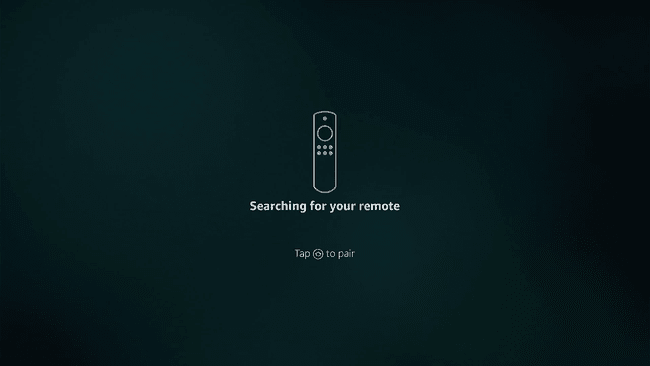
Esta etapa não pode ser concluída sem um controle remoto físico. Mesmo se você se conectar com sucesso ao aplicativo remoto Fire TV em seu telefone, pressionar home no aplicativo não o moverá além desta etapa.
-
Selecione seu língua.
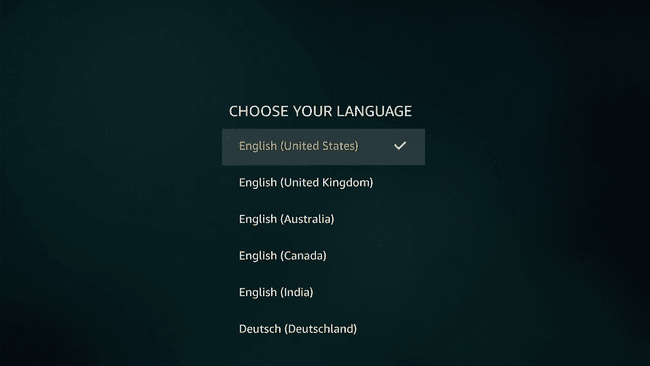
-
Selecione Eu já tenho uma conta na Amazon.

Se você selecionou a configuração Wi-Fi simples quando comprou o Fire TV Cube, suas informações já estarão no dispositivo e você não precisará seguir esta etapa.
-
Digite o endereço de e-mail que você usa para a Amazon e selecione Próximo.

-
Digite sua senha e selecione ENTRAR.
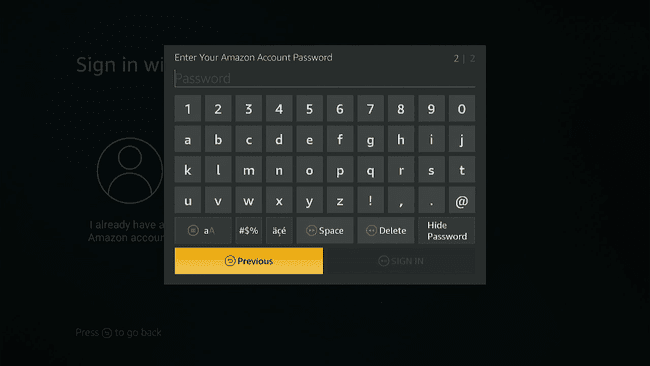
-
Se sua conta na Amazon exigir, você verá um aviso de código de verificação. Selecione Próximo.
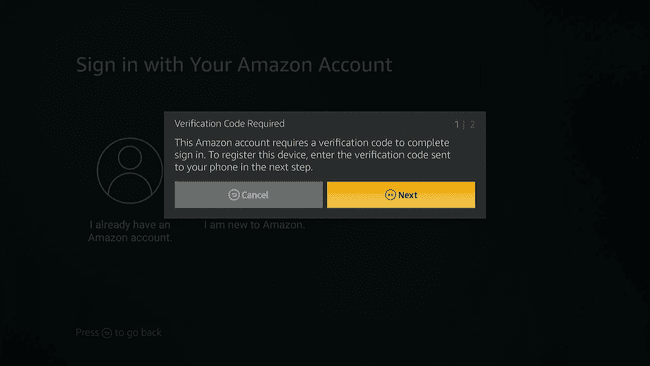
-
Digite o código de verificação e selecione ENTRAR.
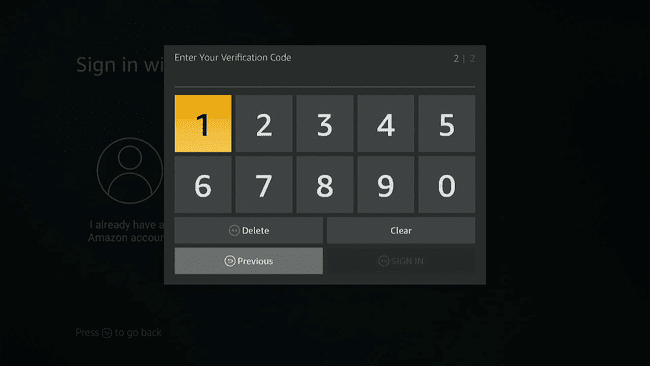
-
Selecione Prosseguir.
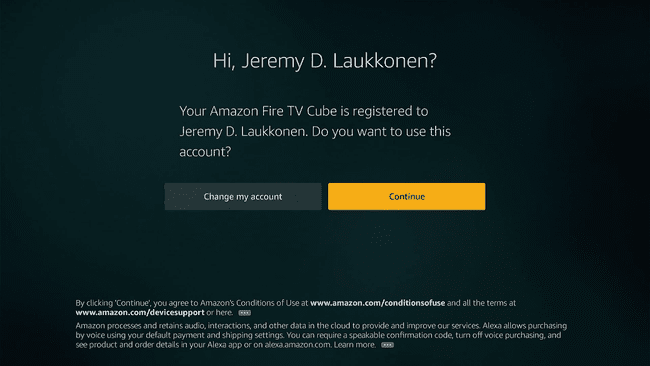
-
Selecione Ativar controle dos pais ou Sem controle dos pais para prosseguir.
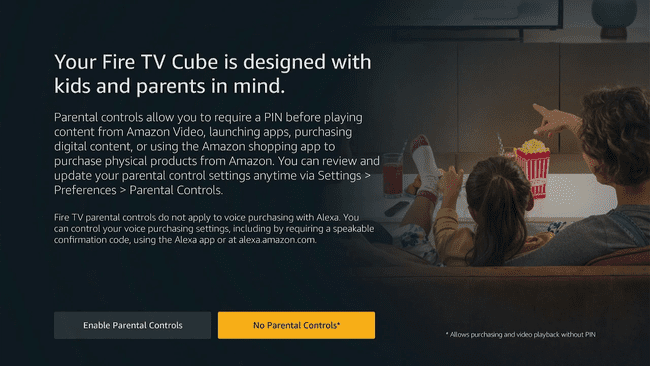
Se você escolher o controle dos pais, precisará definir um PIN.
-
Selecione Iniciar e siga as instruções na tela se quiser ajuda para selecionar aplicativos de streaming ou Não, obrigado se você quiser baixá-los posteriormente.
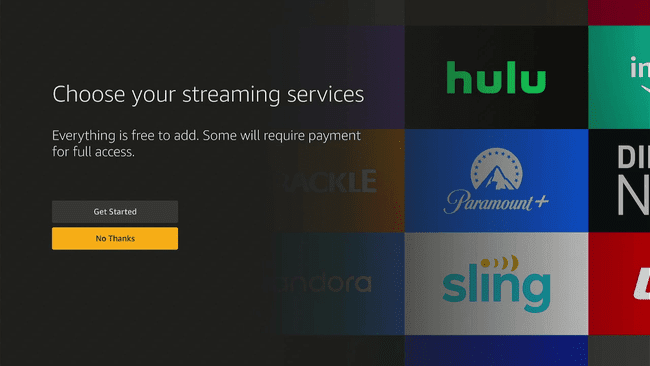
-
Selecione Faça isso mais tarde.
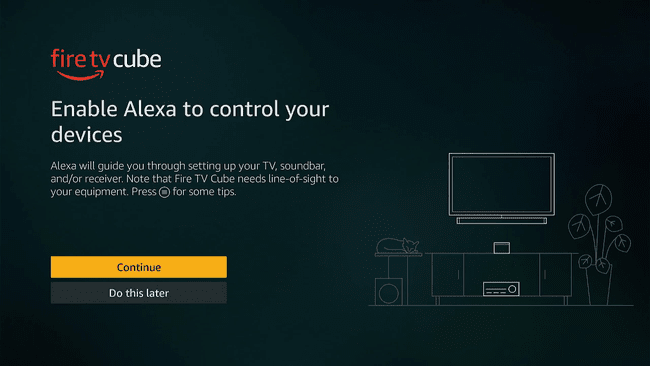
Se você quiser gastar tempo configurando o controle do dispositivo agora, selecione Prosseguir em vez disso, e siga as instruções na tela.
-
Selecione Prosseguir.
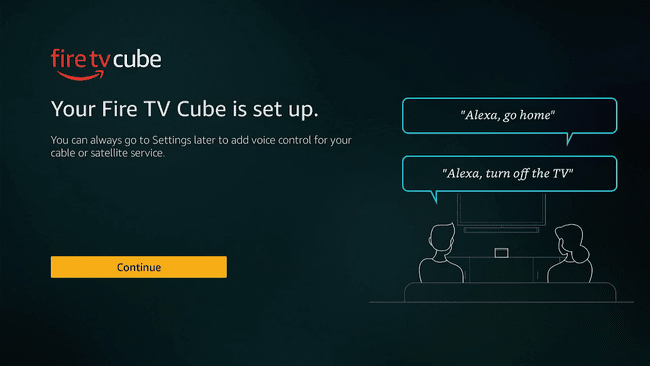
-
Seu Fire TV Cube está pronto para ser usado.
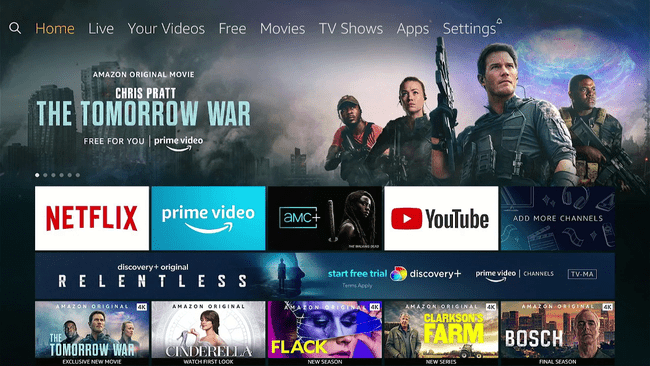
Como faço para que meu cubo Fire TV controle minha TV?
Seu Fire TV Cube inclui algo chamado de Blaster infravermelho, o que significa que você pode usá-lo para controlar a maioria dos dispositivos que usam controles remotos infravermelhos. Isso inclui a maioria das televisões, barras de som, leitores de Blu-ray e DVD e uma variedade de outros dispositivos de entretenimento doméstico. Alguns ventiladores de teto e outros acessórios e aparelhos podem ser controlados pelo IR blaster em um Fire TV Cube.
Quando você configura o Fire TV Cube pela primeira vez, é apresentada a opção de configurar a barra de som e outros dispositivos, que inclui a opção de controlá-los por meio do IR blaster. Se você optou por pular essa etapa ou se comprou um novo dispositivo, pode adicionar novos dispositivos para controlar a qualquer momento.
Veja como fazer seu Fire TV Cube controlar sua TV:
-
aperte o Casa botão no controle remoto.

-
Selecione Definições.
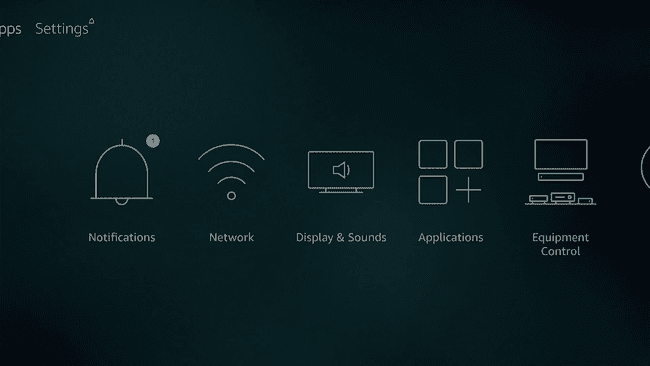
-
Selecione Controle de Equipamentos.
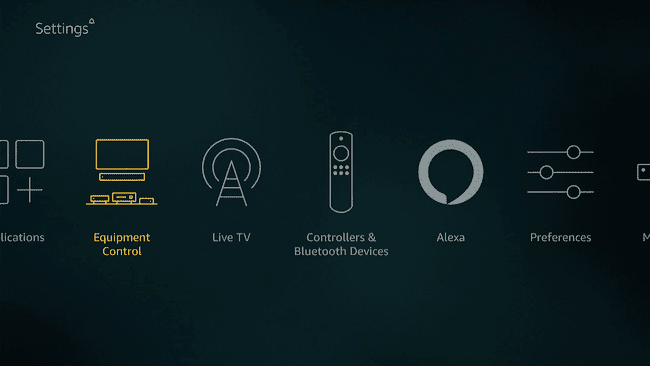
-
Selecione Gerenciar Equipamentos.
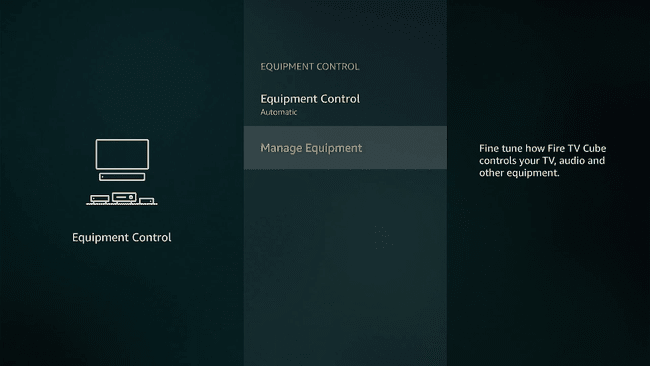
-
Selecione Adicionar Equipamento.

-
Selecione televisão.
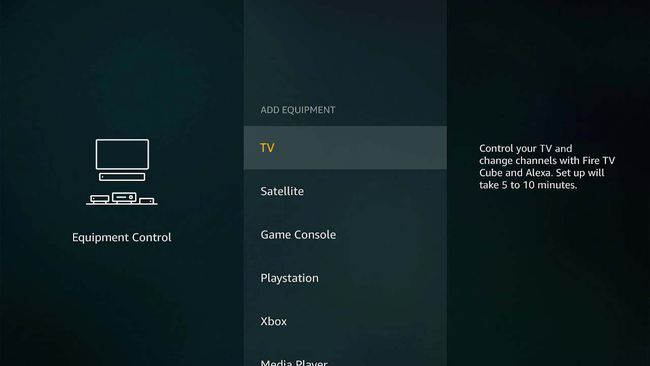
Se você deseja configurar o Fire TV Cube para controlar diferentes tipos de dispositivo, selecione-o na lista em vez de TV.
-
Aguarde até que o Fire TV Cube estabeleça uma linha de visão e selecione Próximo.
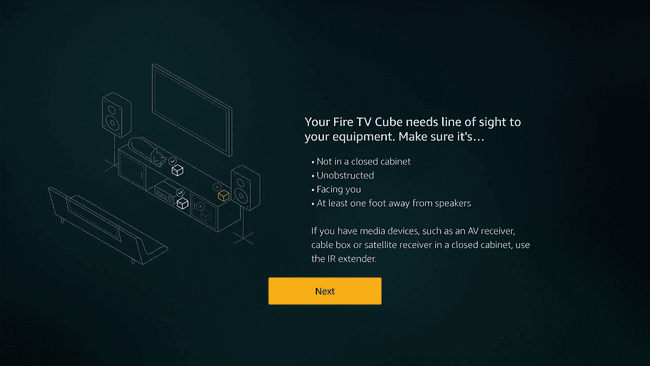
-
Selecione Eu uso apenas minha tv, a menos que você queira configurar uma barra de som neste momento.
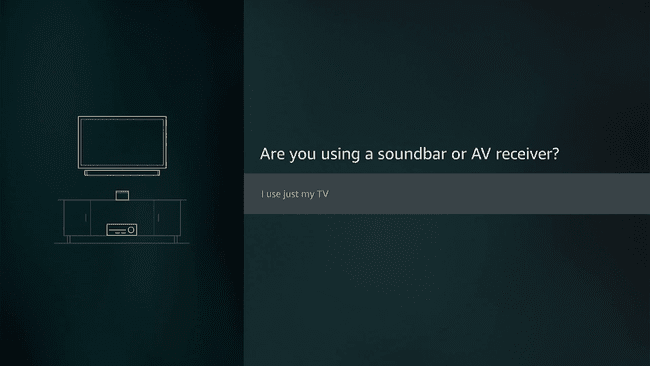
-
Clique Próximoe espere que a TV desligue. A TV liga e desliga repetidamente. Siga as instruções na tela até que o Fire TV Cube tenha controle total sobre a TV.
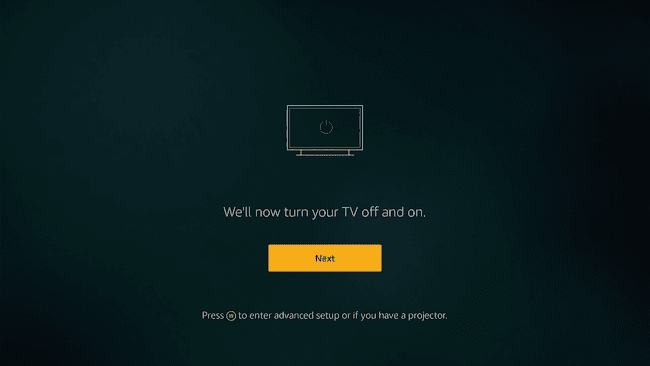
-
Em seguida, o Fire TV Cube tentará controlar o som da TV. Ouça e observe os prompts e clique em sim quando tudo está funcionando.
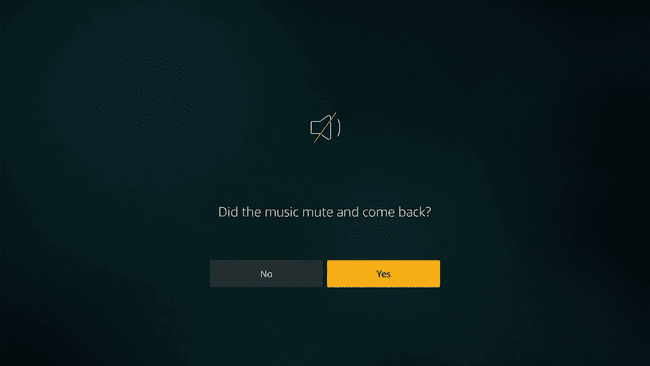
Quando a configuração estiver concluída, clique em Prosseguir para retornar à tela inicial.
Depois de configurá-lo, você pode usar comandos de voz como "Alexa, desligue minha TV" ou "Alexa, mude para o canal 13" para controlar sua TV.
Repita este procedimento se desejar configurar o Fire TV Cube para controlar outros dispositivos, como seu decodificador ou barra de som.
Como o Amazon Fire TV Cube se conecta à TV?
Amazon Fire TV e Fire Stick usam o fator de forma dongle, o que significa que o dispositivo de streaming e a entrada HDMI estão integrados. Isso os torna excepcionalmente fáceis de configurar e usar porque você conecta o Fire TV ou Fire Stick diretamente a uma entrada HDMI em sua televisão. Se esse é o único tipo de dispositivo de streaming que você já usou, pode estar se perguntando como exatamente o Amazon Fire TV Cube se conecta à sua TV.
O Amazon Fire TV Cube se conecta a TVs por meio de HDMI da mesma forma que Fire TV e Fire Stick, mas requer um cabo HDMI. Se você olhar a parte de trás do Fire TV Cube, encontrará uma saída HDMI que se parece com as entradas HDMI da sua televisão. Para conectar, você conecta um cabo HDMI a esta porta de saída e, em seguida, conecta a outra extremidade a uma das portas de entrada HDMI em sua televisão.
Se você está curioso para saber como o Fire TV Cube pode controlar uma TV, isso é feito por meio de uma conexão sem fio. A maioria das televisões faz uso de um controle remoto infravermelho que usa pulsos de luz infravermelha invisível para enviar comandos para ligar, desligar, ajustar o volume e tudo mais. O Fire TV Cube inclui um infravermelho blaster capaz de enviar os mesmos pulsos de luz infravermelha e também possui as mesmas informações programadas em um controle remoto universal.
Quando você informa ao Fire TV Cube que tipo de televisão você possui, ele procura os sinais corretos para controlar o seu tipo de TV e os envia pelo IR blaster. Essa mesma técnica também pode ser usada para controlar sua barra de som e uma variedade de outros dispositivos.
Por que o meu cubo Fire TV não está funcionando?
Existem muitos problemas que podem fazer com que o Fire TV Cube não funcione, desde uma atualização corrompida a um aplicativo com defeito e até mesmo hardware com defeito. Aqui estão alguns dos problemas mais comuns do Fire TV Cube e possíveis soluções:
- Problemas de streaming ou reprodução de mídia: Tente reiniciar o Fire TV Cube desconectando-o da alimentação e conectando-o novamente. Se isso não funcionar, verifique se você tem um sinal forte de Wi-Fi e tente se conectar via Ethernet, se possível. Reinicializar o hardware da rede pode ajudar se a conexão for lenta.
- Desempenho lento ou operação com erros: Verifique se há atualizações. Navegar para Definições > My Fire TV > Cerca de > Verifique se há atualizações > Instalar atualizações. Se o problema for apenas com um aplicativo, desinstalar e reinstalar o aplicativo pode ajudar.
- O Fire TV Cube não responde: Se você tem uma imagem, mas ela não responde, verifique se o controle remoto está funcionando, tem baterias boas e está emparelhado. Se estiver, tente reiniciar o Fire TV Cube desconectando-o da alimentação e conectando-o novamente. Se isso não funcionar, pode ser necessário redefini-lo.
- A tela da televisão está em branco: O Fire TV Cube pode não estar conectado, pode não estar conectado à TV ou a entrada incorreta pode ter sido selecionada. Certifique-se de que a TV e o Fire TV Cube estejam plugados e conectados juntos e que a entrada correta esteja selecionada. Certifique-se de usar um cabo HDMI de alta velocidade se estiver usando o Fire TV Cube de segunda geração.
- Nenhum áudio ouvido durante a operação: Verifique o volume da televisão e da barra de som para ter certeza de que não estão muito baixos. Se você estiver usando uma barra de som, certifique-se de que esteja selecionada como a saída de som. Você também pode tentar mudar para um cabo HDMI diferente. Se você estiver usando um hub HDMI, tente conectar diretamente à televisão temporariamente e veja se isso resolve o problema.
Perguntas frequentes
-
Como configuro um Fire TV Cube com um receptor AV?
Primeiro, conecte o receptor AV à TV com um cabo HDMI e, em seguida, conecte o Fire TV Cube ao AV receptor com outro cabo HDMI (certifique-se de usar a porta habilitada para 4K no receptor AV se desejar 4K vídeo). Use o controle remoto para ajustar as configurações de vídeo e som.
-
Como faço para usar o Netflix em um Fire TV Cube?
Na tela inicial do Amazon Fire TV Cube, selecione Procurar > Netflix, então selecione Netflix. Escolher Sem custos ou Download, então selecione Abrir. Selecione Entrare, em seguida, entre com seu nome de usuário e senha Netflix. Agora você pode usar o Netflix em seu Fire TV Cube.
